
Hoe Bluetooth-problemen met de Samsung Galaxy S23 op te lossen
Als u problemen ondervindt bij het verbinden of koppelen van andere Bluetooth-apparaten met uw Samsung Galaxy S23-telefoon, hebben we een aantal oplossingen en tips op een rij gezet om u te helpen bij het oplossen van Bluetooth-koppelingsproblemen.
Hoewel het koppelen van Bluetooth-apparaten vaak eenvoudig is, kunnen sommige gebruikers problemen ondervinden wanneer ze hun apparaten voor de eerste keer koppelen. Als u koppelingsproblemen ondervindt met uw Galaxy S23-apparaat, raadpleeg dan deze handige tips.
Als u uw Samsung Galaxy S23-telefoon of -tablet niet kunt verbinden met andere Bluetooth-apparaten, of als deze niet correct functioneert, biedt dit artikel oplossingen voor de meest voorkomende Bluetooth-gerelateerde problemen. We behandelen alles, van eenvoudige tips voor het oplossen van problemen tot mogelijke hardware- en softwareoplossingen, zodat u binnen de kortste keren weer verbinding kunt maken.
Basisprobleemoplossing (Samsung Galaxy S23 Bluetooth-koppelingsproblemen)
1 . Zorg ervoor dat Bluetooth is ingeschakeld
- Mogelijk hebben we Bluetooth per ongeluk uitgeschakeld en zijn we vergeten het opnieuw in te schakelen. Als het Bluetooth-pictogram blauw is, betekent dit dat het AAN staat
2. Zorg ervoor dat u over voldoende stroom beschikt
- Overweeg om beide apparaten boven de 15% op te laden voordat u een verbinding tot stand brengt.
3. Zorg ervoor dat het apparaat geen koppelingsapp vereist
- Sommige apparaten, zoals Samsung- oordopjes en smartwatches, moeten worden verbonden via de Galaxy Wearable-app .
- Bekijk de ondersteuningspagina van het apparaat voor meer informatie over de Bluetooth-koppeling.
4 . Zorg ervoor dat Bluetooth-apparaten zich binnen een straal van 9 meter bevinden
- Apparaten moeten zich dicht genoeg bij elkaar bevinden voordat ze verbinding kunnen maken. Overweeg om de apparaten dichterbij te plaatsen.
5. Test met andere apparaten
- Om het probleem te helpen beperken, kunt u overwegen het apparaat te koppelen met andere apparaten in uw huishouden of in de buurt. Als andere apparaten verbinding maken, ligt het probleem mogelijk bij het Bluetooth-apparaat zelf.
Nadat u ervoor heeft gezorgd dat Bluetooth voor beide apparaten is ingeschakeld en een verbinding tot stand heeft gebracht, kunt u zich nu concentreren op de stappen voor probleemoplossing om eventuele resterende problemen op te lossen.
Hoe Samsung Galaxy S23 Bluetooth-koppelingsproblemen op te lossen
Methode 1: Schakel uw Bluetooth-verbinding in
Als u geen Bluetooth-verbinding tot stand kunt brengen of twee apparaten kunt koppelen, is de eerste en meest elementaire stap voor het oplossen van problemen het wisselen van de Bluetooth-verbinding. Om dit te doen, trekt u het meldingenpaneel op uw telefoon omlaag en zoekt u naar het Bluetooth-pictogram.
Schakel de Bluetooth-verbinding uit, wacht 10 seconden en schakel deze weer in. Probeer nu te controleren of de telefoon kan koppelen met het Bluetooth-apparaat of niet.

Methode 2: Verwijder alle gekoppelde apparaten op uw Samsung Galaxy S23-apparaat
Geef uw Samsung Galaxy S23-telefoon een nieuwe start. U kunt dat doen door alle apparaten te verwijderen die eerder zijn gekoppeld.
Verwijder apparaten uit uw lijst en laat uw telefoon opnieuw aan het apparaat koppelen. Volg deze stappen om alle gekoppelde apparaten te verwijderen:
- Ga naar Instellingen
- Tik op Verbindingen > Bluetooth inschakelen
- Tik op Bluetooth.
- U ziet een lijst met apparaten waarmee u hebt gekoppeld
- Naast de naam van elk apparaat staat een instellingenpictogram. Tik op het pictogram om het apparaat te ontkoppelen.
- Doe dit voor alle apparaten totdat er geen apparaten meer op uw lijst staan.
Zodra alle apparaten zijn verwijderd, begint uw telefoon opnieuw te scannen naar apparaten om verbinding mee te maken. Het zou het apparaat moeten tonen waarmee u verbinding wilt maken. Probeer het nu te koppelen en controleer of het werkt.
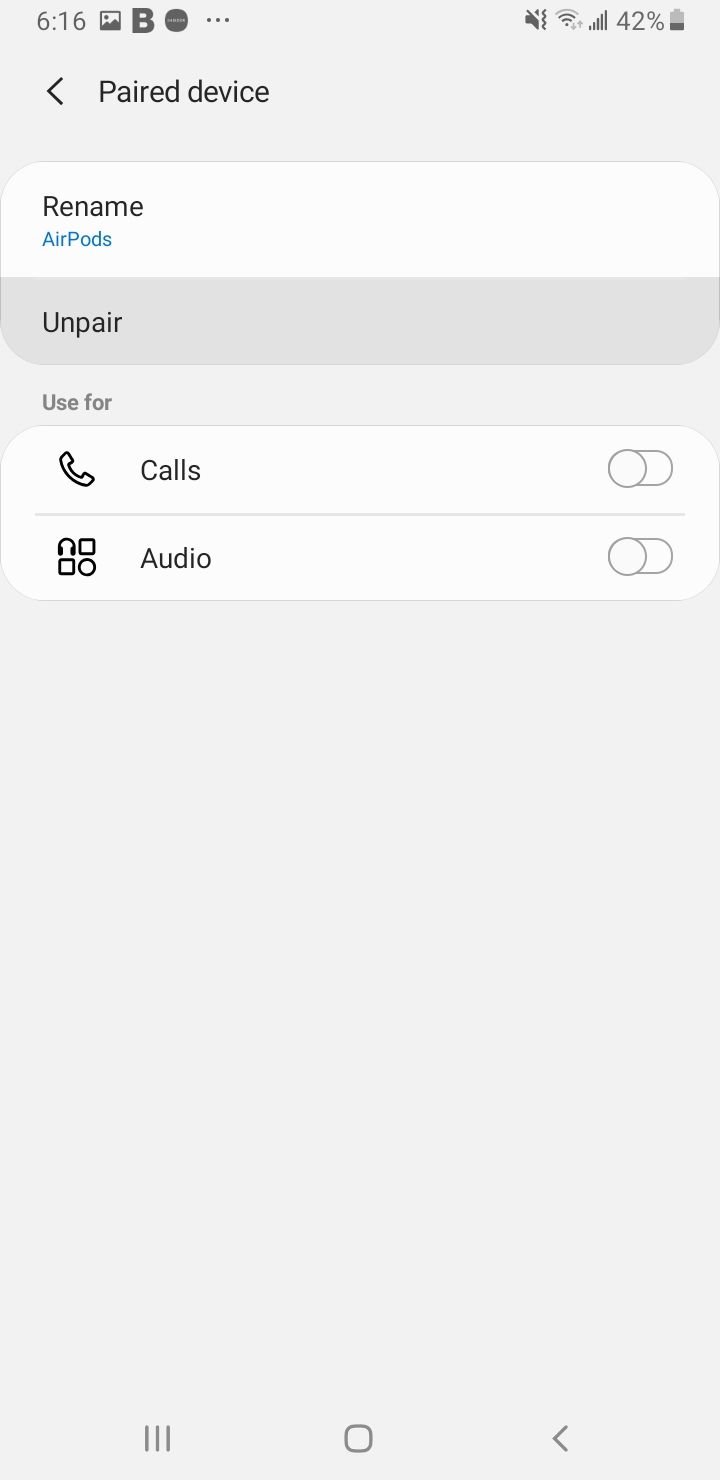
Methode 3: Wis de Bluetooth-cache en gegevens op uw Samsung-apparaat en probeer het opnieuw
Stel dat de Bluetooth op uw Samsung Galaxy S23-telefoon eerder goed heeft gewerkt, maar u onlangs Bluetooth-koppelingsproblemen heeft opgemerkt. In dat geval kunt u overwegen de cachebestanden van de Bluetooth-functie van uw telefoon te wissen. Cachebestanden kunnen na verloop van tijd beschadigd raken of als gevolg van specifieke systeemaanpassingen.
Het verwijderen van deze bestanden is onschadelijk. Deze bestanden worden aangemaakt zodra u Bluetooth weer gaat gebruiken. Volg deze stappen om de Bluetooth-cache te verwijderen:
- Navigeer naar Instellingen
- Tik op Apps
- Op het volgende scherm vindt u een hele lijst met applicaties. Tik op het pictogram Sorteren (tik vervolgens op Systeemapps tonen)
- Zoek naar Bluetooth en tik erop.
- Tik op het volgende scherm op Opslag .
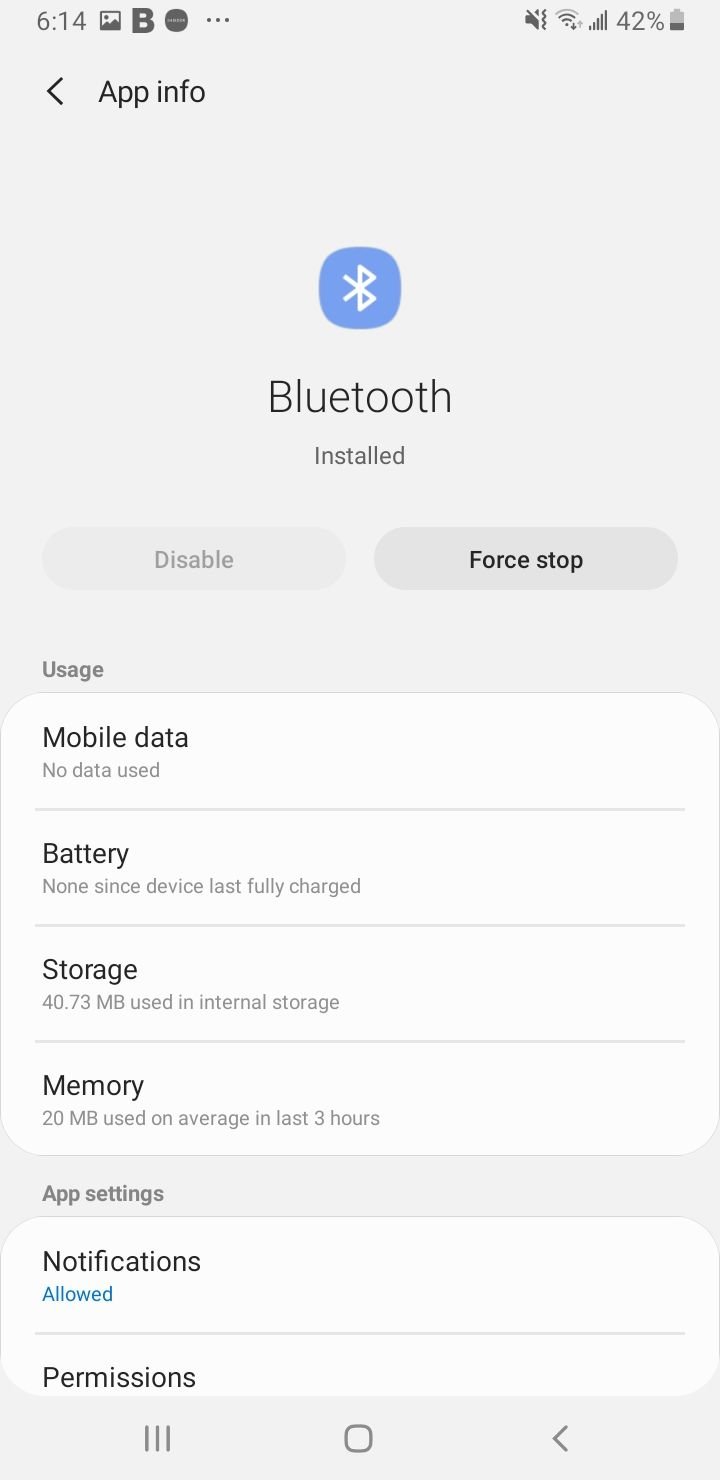
- Tik vervolgens op Cache wissen en bevestig uw selectie door op OK te tikken.
Zodra de cache is gewist, start u uw telefoon opnieuw op en probeert u opnieuw verbinding te maken. Controleer of uw telefoon de verbinding tot stand kan brengen en of de verbinding goed werkt of niet.
Terwijl het wissen van de cache alleen cachebestanden verwijdert, lijkt het wissen van de Bluetooth-gegevens enigszins op het opnieuw instellen van uw Bluetooth-verbinding, zodat deze opnieuw begint.
Als u Bluetooth-verbindingen of -koppelingen heeft in de Bluetooth-lijst met gekoppelde apparaten, gaan al deze verbindingen volledig verloren.
Nadat de gegevens zijn gewist, moet u de apparaten opnieuw koppelen. We zullen de gegevens wissen, zodat eventuele beschadigde bestanden worden verwijderd. Bluetooth krijgt de kans om opnieuw te beginnen. Volg deze stappen om uw Bluetooth-gegevens te wissen:
- Navigeer naar Instellingen
- Tik op Apps
- Op het volgende scherm vindt u een hele lijst met applicaties. Tik op het pictogram Sorteren ( tik vervolgens op Systeemapps weergeven )
- Zoek naar Bluetooth en tik erop.
- Tik op het volgende scherm op Opslag .
- Tik vervolgens op Gegevens wissen en bevestig uw selectie door op OK te tikken.
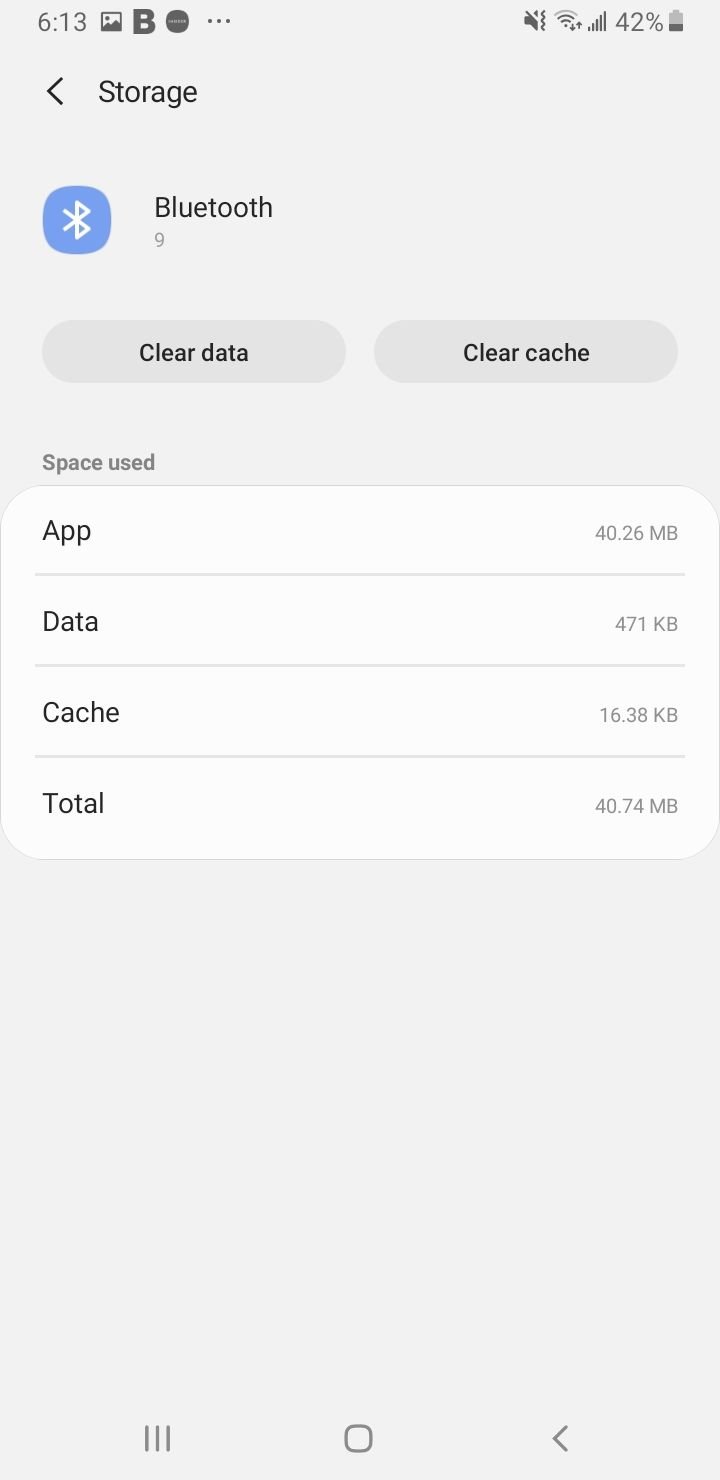
Zodra de gegevens zijn gewist, start u uw Galaxy S23-telefoon opnieuw op en schakelt u de Bluetooth-verbinding in. Laat uw telefoon of tablet het apparaat zoeken en breng een verbinding tot stand met het andere apparaat in de koppelingsmodus.
Zodra het koppelen is voltooid, controleert u of de verbinding soepel werkt.
Methode 4: Reset de netwerkinstellingen op uw Galaxy S23
Hiermee worden alle netwerkinstellingen teruggezet naar de fabrieksinstellingen (inclusief de instellingen die betrekking hebben op Wi-Fi en mobiele data). Ga als volgt te werk om de netwerkinstellingen opnieuw in te stellen:
- Navigeer naar Instellingen > Algemeen beheer
- Tik nu op Reset > Netwerkinstellingen resetten.
- Tik op Instellingen resetten.
- Voer een pin of patroon in
- Tik op Instellingen resetten om de actie te bevestigen.

Methode 5: Schakel de vliegtuigmodus in
Schakel de schakelmodus uit, wacht 10 seconden en schakel hem vervolgens weer in.
Methode 6: Elimineer problemen die verband houden met het apparaat waarmee u verbinding maakt
Voordat we beginnen met het oplossen van problemen met de telefoon of tablet, is het essentieel om uit te sluiten dat het apparaat niet de oorzaak van het probleem is. Om te controleren of het apparaat werkt of niet, sluit u het aan op een ander apparaat, zoals een andere telefoon of een laptop, en controleert u of het goed werkt op de andere apparaten.
Als het Bluetooth-apparaat prima werkt op andere telefoons of tablets, ligt het probleem bij uw telefoon en moet er verdere probleemoplossing worden uitgevoerd. Maar stel dat het apparaat ook geen verbinding maakt met een andere telefoon of een ander apparaat.
Als dat het geval is, ligt het probleem bij het apparaat en moet u mogelijk de handleiding van het apparaat volgen om problemen met dat specifieke apparaat op te lossen, of moet u het naar de fabrikant brengen om het te laten controleren of vervangen.
Dit is van cruciaal belang om ervoor te zorgen dat de onderstaande stappen voor probleemoplossing de moeite waard zijn om het Bluetooth-koppelingsprobleem van uw Samsung Galaxy S23 op te lossen.
Methode 7: Start uw Galaxy S23-telefoon en het apparaat opnieuw op
Begin door uw Samsung Galaxy S23-telefoon opnieuw op te starten. Door opnieuw op te starten worden eenvoudige fouten opgelost en kunt u uw telefoon opnieuw opstarten. Schakel Bluetooth in door het meldingenpaneel van uw telefoon naar beneden te trekken en op het Bluetooth-pictogram te tikken nadat uw telefoon opnieuw is opgestart.
Zorg ervoor dat het apparaat in de koppelingsmodus staat. Houd hem dichtbij en geef uw telefoon de tijd om alle apparaten in de buurt te scannen.
Zodra uw telefoon de naam van het apparaat op het scherm toont, tikt u erop en maakt u verbinding. Als de verbinding tot stand is gebracht en het koppelen werkt, is het probleem verdwenen; Als het probleem zich blijft voordoen, probeer dan het apparaat waarmee u verbinding probeert te maken opnieuw op te starten.
Start het apparaat opnieuw op, zet het in de koppelingsmodus en controleer of de verbinding tot stand is gebracht.
Methode 8: Update uw software
Het kan zijn dat je Galaxy S23 een update nodig heeft die releases kan bevatten voor specifieke applicaties die mogelijk een probleem met Bluetooth veroorzaken. Met behulp van een update kunnen veel dingen worden opgelost.
Update de software van uw telefoon om ervoor te zorgen dat uw Bluetooth naar verwachting werkt. Volg deze stappen om handmatig te controleren op updates:
- Ga naar Instellingen> Software-update
- Tik op Downloaden en installeren
- Tik vervolgens op Nu installeren

Zodra de update is voltooid, wordt uw telefoon opnieuw opgestart. Nadat uw telefoon opnieuw is opgestart, probeert u Bluetooth te gebruiken en controleert u of het probleem is verdwenen.
Controleer ook of er updates zijn voor het Bluetooth-apparaat dat u probeert te verbinden met uw telefoon of tablet. Het is mogelijk dat het apparaat verouderd is en hierdoor problemen veroorzaakt. Probeer de verbinding tot stand te brengen en controleer of deze werkt zoals verwacht.
Methode 9: Veilige modus
Wanneer u uw telefoon in de veilige modus gebruikt, worden alle apps van derden uitgeschakeld en werkt deze op de meest eenvoudige manier. Dit helpt u bij het identificeren van problemen die mogelijk verband houden met toepassingen van derden.
Bluetooth kan worden beïnvloed door een applicatie van derden, en de beste manier om het probleem te identificeren is door de telefoon in de veilige modus te gebruiken en te controleren of Bluetooth in de veilige modus werkt.
- Houd de aan/uit-knop op uw apparaat ingedrukt totdat u het menu Aan/uit ziet > Tik op Uitschakelen.
- Houd de aan/uit-knop en de volume-omlaagknop tegelijkertijd ingedrukt om het apparaat in te schakelen.
- Zodra het Samsung-logo op het scherm verschijnt, kunt u de aan/uit-knop loslaten. Zorg ervoor dat u de knop Volume omlaag ingedrukt houdt
- De Veilige modus verschijnt nu linksonder in het scherm.
Hoe de veilige modus op een Samsung Galaxy S23 te verlaten (3 manieren):
- Houd de aan/uit-knop ingedrukt gedurende minimaal 6 seconden en tik vervolgens op Opnieuw opstarten.
- Houd de knoppen Aan/uit + Volume omlaag ingedrukt voor minimaal 5 seconden
- Veeg vanaf de bovenkant van het scherm naar beneden om het meldingenpaneel te openen en tik vervolgens op "Veilige modus is aan" om uit te schakelen en opnieuw op te starten.
Zodra de telefoon of tablet opnieuw is opgestart, ziet u de Veilige modus op het scherm.
Probeer Bluetooth in de veilige modus te gebruiken en controleer of het werkt. Als u dit met succes doet, kan het zijn dat een toepassing op uw apparaat de Bluetooth-verbinding verstoort.
U kunt uw Galaxy S23-telefoon opnieuw opstarten om de applicatie te vinden. Vervolgens kunt u beginnen met het verwijderen van de apps waarvan u denkt dat ze het probleem veroorzaken.
Methode 10: Fabrieksinstellingen van uw Samsung Galaxy S23
Het resetten van je Samsung Galaxy S23- telefoon naar de fabrieksinstellingen is een manier om met een schone lei te beginnen. Hiermee worden alle gegevens en applicaties van derden van uw telefoon verwijderd. Nadat u uw apparaat naar de fabrieksinstellingen heeft gereset, moet u een back-up maken.
Samsung-apparaten hebben al de mogelijkheid om een back-up van gegevens te maken. Toch verdient het altijd de voorkeur om belangrijke foto's, video's en bestanden naar een computer over te brengen voordat u ervoor kiest uw telefoon opnieuw in te stellen.
- Ga naar Instellingen > Algemeen beheer
- Tik op Reset > Fabrieksinstellingen herstellen.

Om uw apparaat te resetten, worden alle informatie en gegevens die op uw telefoon zijn opgeslagen verwijderd en begint het resetproces. Probeer na voltooiing Bluetooth te gebruiken om te zien of het probleem is opgelost. Als het probleem is opgelost, kunt u alle gegevens op uw telefoon herstellen.
Als het Bluetooth-probleem echter blijft bestaan, is het mogelijk dat er een fysiek probleem met de verbinding is dat het probleem veroorzaakt. In dit geval is het raadzaam uw telefoon naar een professional te brengen of contact op te nemen met de fabrikant om het probleem op te lossen. Als uw telefoon nog onder de garantie valt, kunt u mogelijk een vervangend exemplaar ontvangen.
